
Агуулгын хүснэгт:
- Зохиолч John Day [email protected].
- Public 2024-01-30 11:04.
- Хамгийн сүүлд өөрчлөгдсөн 2025-01-23 15:00.



Шинэ Pixy2 болон DFRobot ESP32 FireBeetle -ийг ашиглан эд зүйлсийг хайж олох боломжтой робот бүтээгээрэй!
Алхам 1: эд анги
-
Pixy 2 камер:
www.dfrobot.com/product-1752.html
-
DFRobot ESP32 FireBeetle:
www.dfrobot.com/product-1590.html
-
DFRobot Servo робот баригч:
www.dfrobot.com/product-628.html
-
DFRobot 2WD MiniQ явах эд анги:
www.dfrobot.com/product-367.html
Алхам 2: Робот платформ

Pixy саяхан Pixy Camera -ийнхаа дараагийн хувилбарыг гаргаж ирсэн бөгөөд энэ нь объектуудыг таньж, хянах боломжтой юм. DFRobot надад нэгийг явуулсан тул би нэг зүйлийг барьж аваад буцааж авчрах чадвартай робот бүтээхээр шийдлээ.
Би DFRobot -ийн MiniQ робот явах эд ангиудыг робот дээр суурилуулах платформ болгон ашигласан. Энэ нь хэд хэдэн холбох нүхтэй ирдэг тул би Fusion 360 ашиглан батерейны өргөгчийг зохион бүтээсэн бөгөөд энэ нь хэд хэдэн нүхэнд бэхлэгддэг. Дараа нь би хавчаарыг урд талд нь суулгалаа.
Алхам 3: Pixy камерын тохиргоо
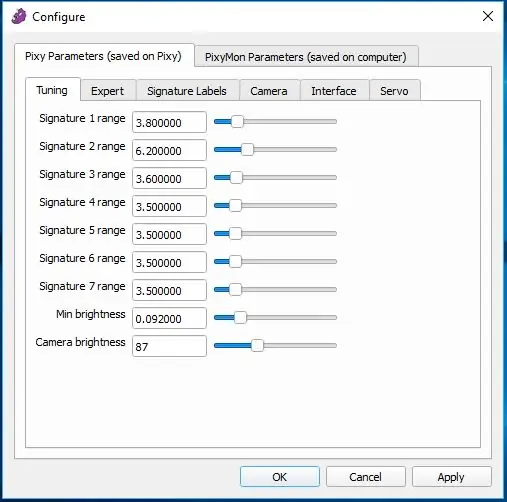
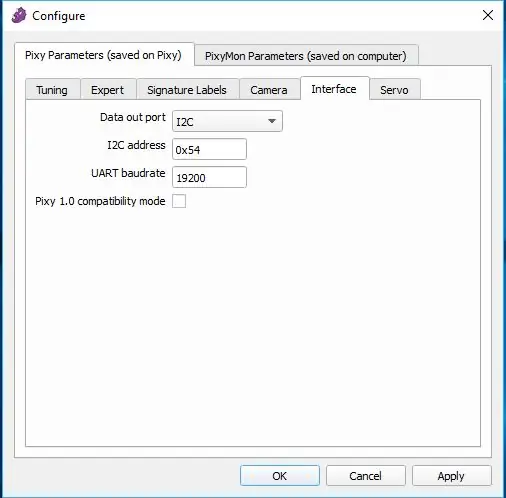
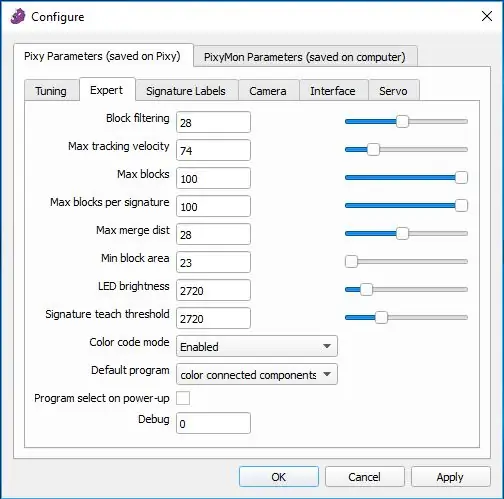
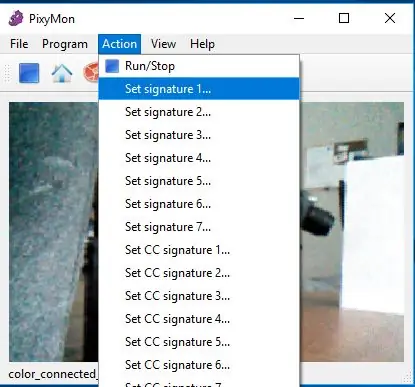
Pixy Camera -ийг үйлдвэрлэгчид PixyMon нэртэй програм хангамжийг хангадаг бөгөөд энэ нь камерын "хардаг" зүйлийг харуулдаг бөгөөд хэрэглэгчид параметрүүдийг тохируулах, интерфэйсүүдийг тохируулах, өнгөний код үүсгэх боломжийг олгодог. Би энд тэдний вэбсайтаас PixyMon татаж аваад суулгасан. Дараа нь би Pixy2 -ийг USB -ээр компьютер дээрээ холбож, File цэс рүү орж Configure -ийг сонгов.
Нэгдүгээрт, би Arduino бус самбар ашиглах тул интерфэйсийг I2C болгож тохируулсан.
Дараа нь би зураг дээр үзүүлсэн шиг шинжээчдийн цэсэнд янз бүрийн тохиргоог хийсэн.
Эцэст нь би ашиглахыг хүссэн блокоосоо гарч, Action цэсний "Гарын үсэг зурах 1" дээр дарав. Энэ нь Pixy -ийн хайж буй зүйлийг тодорхойлдог.
Алхам 4: Цахилгааны утас
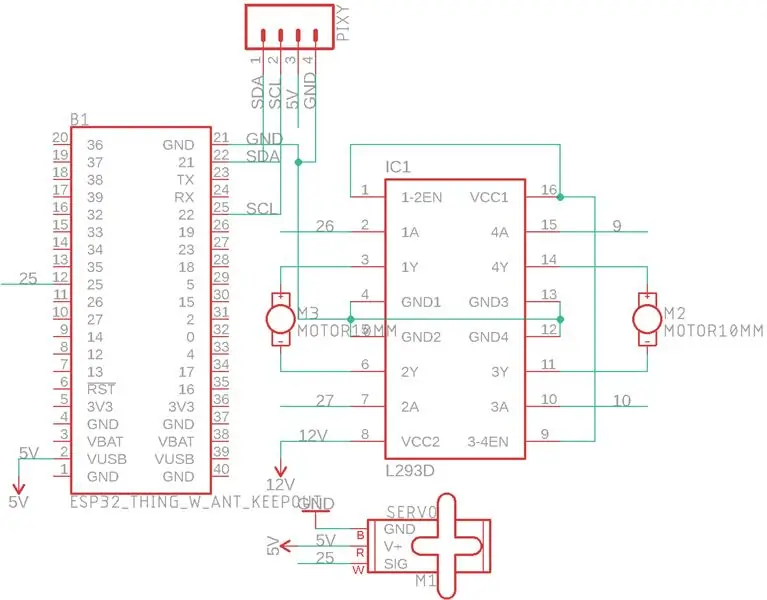
Би Pixy -ийг I2C горимыг ашиглахаар тохируулсан тул ESP32 FireBeetle -т холбохын тулд ердөө 4 утас шаардагдана. SDA, SCL, 5V, GND холбоно уу. Дараа нь би L293D хос H-bridge DC мотор драйверийг IO26, IO27, IO9, IO10 зүүгээр холбож, хүч чадал, гаралтын хамт энэ зураг дээр харагдаж байна.
Алхам 5: Програм үүсгэх
"Урсгал" програм дараах байдлаар явагдана: Зорилтот блокыг хайж олох
Өргөн ба байрлалыг авах
Роботын байрлалыг блок хаана байгаагаас хамааран тохируулна уу
Хангалттай ойртох хүртэл урагшаа яв
Объект барих
Арагш ухрах
Обьектийг суллах
Алхам 6: Роботыг ашиглах


Бусад зүйлийг санамсаргүй илрүүлэхгүйн тулд би эхлээд цагаан цаасыг арын дэвсгэр дээр тавив. Дараа нь би ESP32 -ийг дахин тохируулж, объект руу чиглэн явж, барьж аваад видеонд үзүүлсэн шиг буцааж өгөхийг харав.
Зөвлөмж болгож буй:
ESP32 ашиглан видео тоглуулах: 10 алхам (зурагтай)

ESP32 ашиглан видео тоглуулах: Энэхүү зааварчилгаа нь ESP32 -тэй видео, аудио тоглуулах талаар ямар нэгэн зүйлийг харуулдаг
Сэтгэлийн чанга яригч- Орчны температураас хамааран сэтгэл санааны хөгжим тоглуулах хүчтэй чанга яригч: 9 алхам

Сэтгэлийн чанга яригч- Орчны температураас хамаарч сэтгэл санааны хөгжим тоглуулах хүчирхэг чанга яригч: Сайн байна уу! MCT Howest Kortrijk-ийн сургуулийн төслийн хувьд би Mood чанга яригч хийсэн бөгөөд энэ нь өөр өөр мэдрэгч, LCD, WS2812b бүхий ухаалаг Bluetooth чанга яригч юм Чанга яригч нь температурт тулгуурлан арын хөгжим тоглодог боловч
Tiny Raspberry Pi сүлжээний серверийг залгаад тоглуулах: 6 алхам (зурагтай)

Plug & Play Tiny Raspberry Pi сүлжээний сервер: Саяхан би хоёр Raspberry Pi 1 Model A+ -ийг хямд үнээр худалдаж авлаа. Хэрэв та Pi Model A -ийн талаар сонсоогүй бол энэ нь Raspberry Pi -ийн анхны хэлбэрийн хүчин зүйлүүдийн нэг бөгөөд Pi Z -ээс том хэмжээтэй бөгөөд стандарт Raspberry Pi -аас бага хэмжээтэй юм. Би үргэлж хүсч байна
Yamaha EZ-220: 5 алхам дээр хэрхэн дуу тоглуулах вэ

Yamaha EZ-220 дээр хэрхэн дуу тоглуулах вэ: Эдгээр алхамууд нь дууны номыг ашиглан дуугаа тоглуулахад тусална
Ярьж буй Ардуино - Ямар ч модульгүй Arduino ашиглан MP3 тоглуулах - PCM ашиглан Arduino -аас Mp3 файл тоглуулах: 6 алхам

Ярьж буй Ардуино | Ямар ч модульгүй Arduino ашиглан MP3 тоглуулах | PCM ашиглан Arduino -аас Mp3 файл тоглуулах: Энэхүү зааварчилгаанд бид ямар ч аудио модуль ашиглахгүйгээр mp3 файлыг arduino ашиглан хэрхэн тоглуулах талаар сурах болно, энд бид 8 кГц давтамжтай 16 битийн PCM тоглодог Arduino -д зориулсан PCM номын санг ашиглах болно
